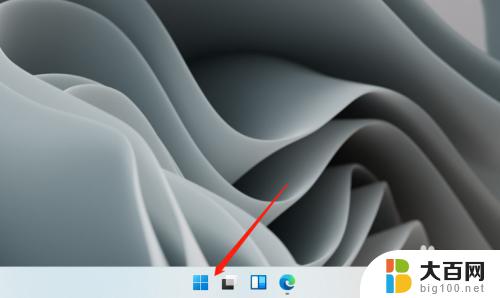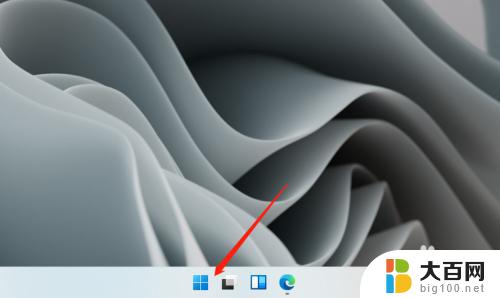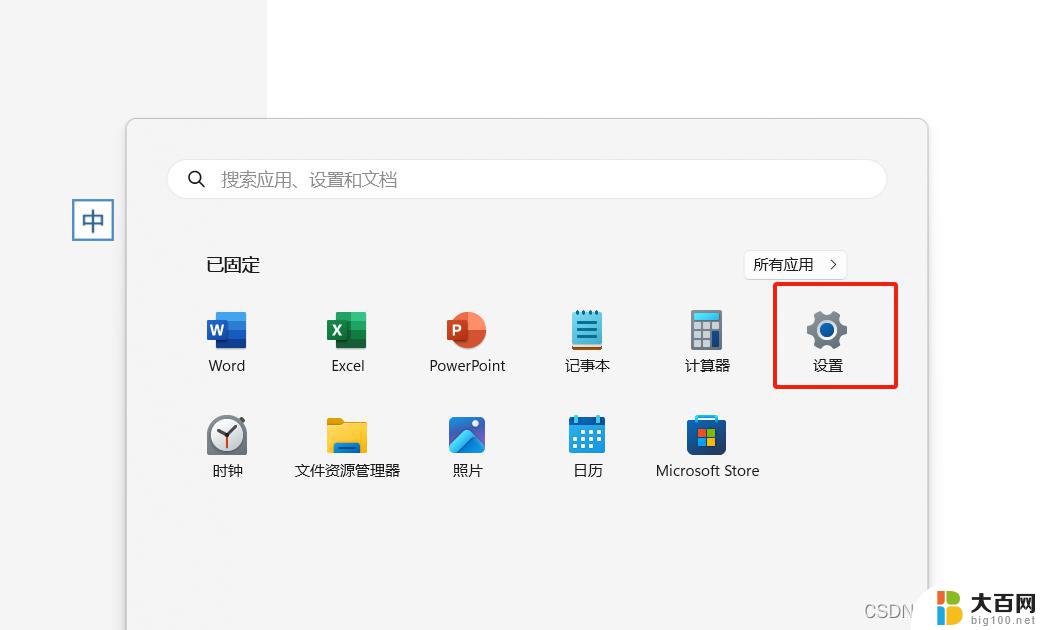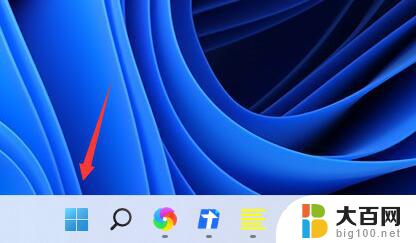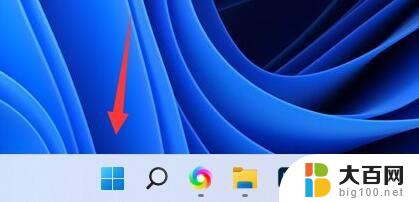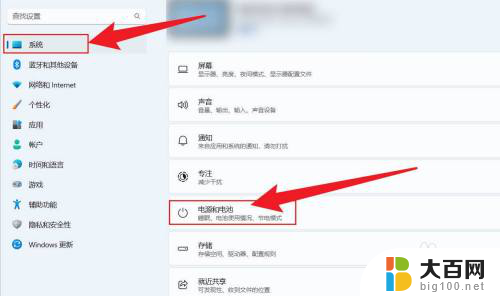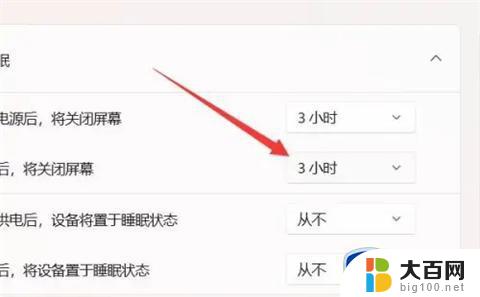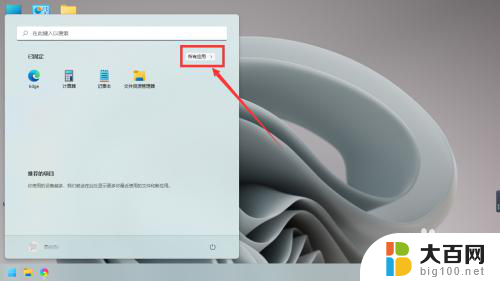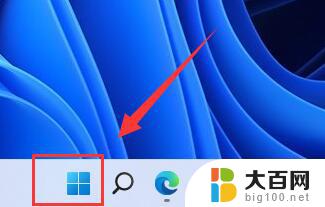win11电脑怎么修改自动锁屏时间 win11锁屏时间设置指南
更新时间:2024-11-09 11:58:18作者:jiang
Win11操作系统最新推出,为了保护用户隐私和安全,系统默认设置了自动锁屏功能,有时候用户可能希望修改自动锁屏时间,以适应自己的使用习惯和需求。本文将为大家介绍Win11锁屏时间设置的指南,帮助用户轻松调整自动锁屏时间,提升系统使用体验。让我们一起来了解如何在Win11电脑上修改自动锁屏时间吧!
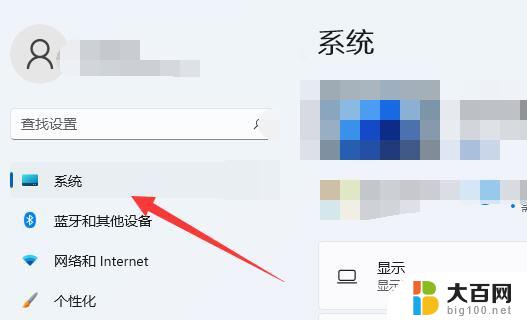
方法一:
1、首先我们“ win+i ”进入设置。
2、然后点击“ 系统 ”。
3、接着点击“ 电源和电池 ”。
4、进去之后点击“ 屏幕和睡眠 ”。
5、最后就可以开始设置时间了。
方法二:
1、我们可以右键“ 开始 ”选择电源选项。
2、接着点击“ 屏幕和睡眠 ”。
3、最后也是可以设置时间的。
以上就是win11电脑怎么修改自动锁屏时间的全部内容,有出现这种现象的小伙伴不妨根据小编的方法来解决吧,希望能够对大家有所帮助。